如何恢复删除的文件?4种常用方法教你找回
20230914 来源:驱动精灵 作者:驱动小精灵
使用驱动精灵,快速安装管理电脑驱动,解决各种驱动问题
电脑删除文件是很经常的事,为了电脑运行更快我们经常都会清理,但是有时候也会出现不小心删除重要文件的情况。
如何恢复删除的文件?
那就需要看下小编整理的这4种常用方法来帮助你了,赶快点进来看看吧!
方法一、回收站恢复法
当你刚刚删除了电脑的文件,还没进行下一步。那电脑如何恢复删除的文件?很简单,首先你要去电脑的回收站里寻找下有没有你刚刚删除的文件。因为电脑删除的文件一般都会经过回收站,并且保存一段时间。
找到你要恢复的文件,选中它,鼠标右键点击“还原”,被选中的文件就能恢复到电脑里了。
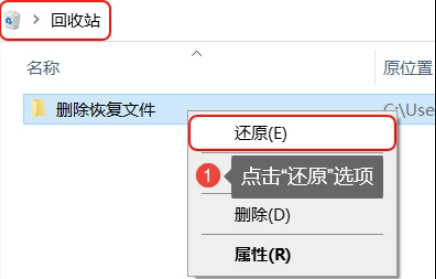
方法二、撤销键恢复法
如果被删除的是文件夹里面的内容,同样也没进行下一步的操作。数据误删除怎么恢复?可以进去之前数据保存的文件夹里,点击空白处,鼠标右键出现的页面,点击“撤销删除”或者通过快捷键“Ctrl+Z”来恢复文件。
备注:使用了“Shift+Delete”组合键删除的文件不会经过电脑的回收站,上述两种方法就不适用了。
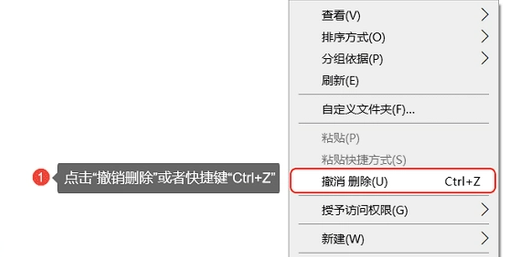
方法三、Windows恢复法
上述两种方法都找不到你要恢复的文件,已经删除的文件还能恢复吗?可以的。你可以试试Windows备份文件来还原文件。
具体步骤:
步骤1:点击电脑的“开始”选项里面的“控制面板”;
步骤2:点击“系统和安全”里面的“备份和还原”,接着点击“选择要从中还原文件的其他备份”;
步骤3:选择一个备份的位置,点击“下一步”;
步骤4:选择你要恢复的数据。在展开的页面里面有“搜索”、“浏览文件”、“浏览文件夹”这三个选项,根据你自己的需要来选择查找文件。选择好后,点击“还原”选项,再点击“完成”即可。
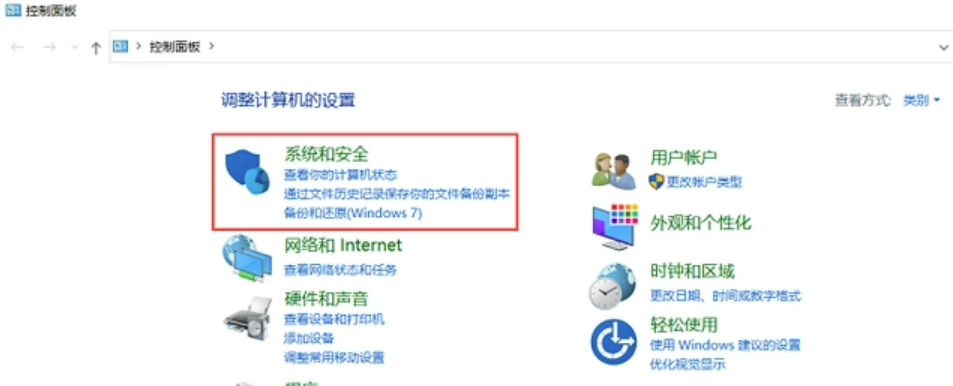
方法四、借助软件恢复法
除了上述的方法,其实比较简单的恢复方法就是通过专门的软件来恢复,如驱动精灵的数据恢复功能,可以恢复多种格式的文件,操作也十分简单,非常适合学生党和上班族。那已经删除的文件怎么恢复?
1、安装并启动驱动精灵,点击“百宝箱”功能;
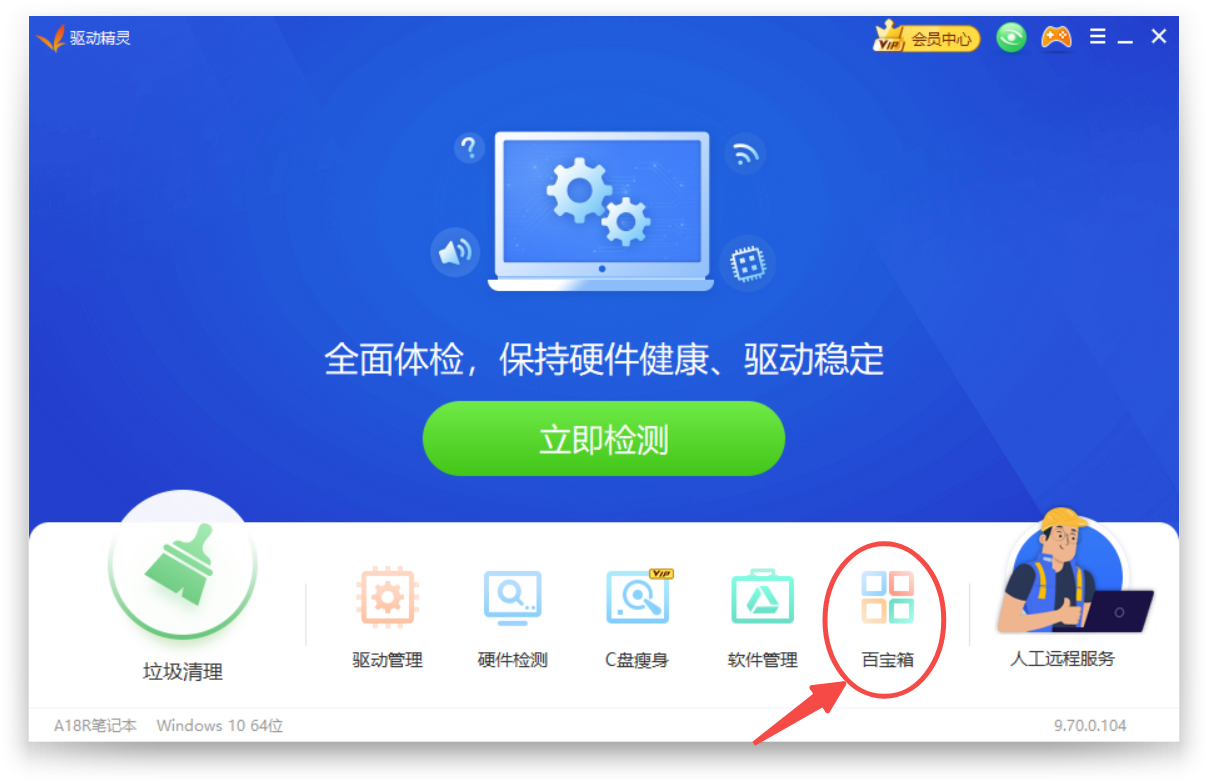
2、再点击“数据恢复”功能;
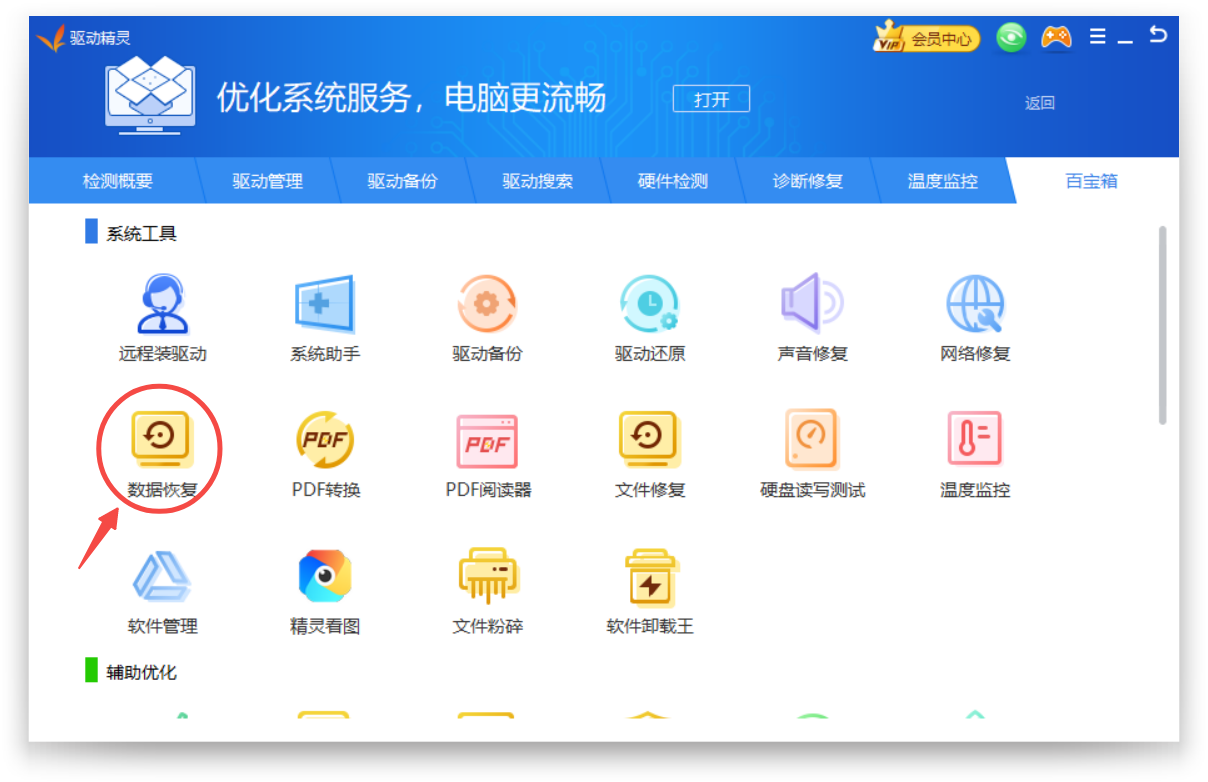
3、根据需要点击数据恢复类型,如误删文件恢复;
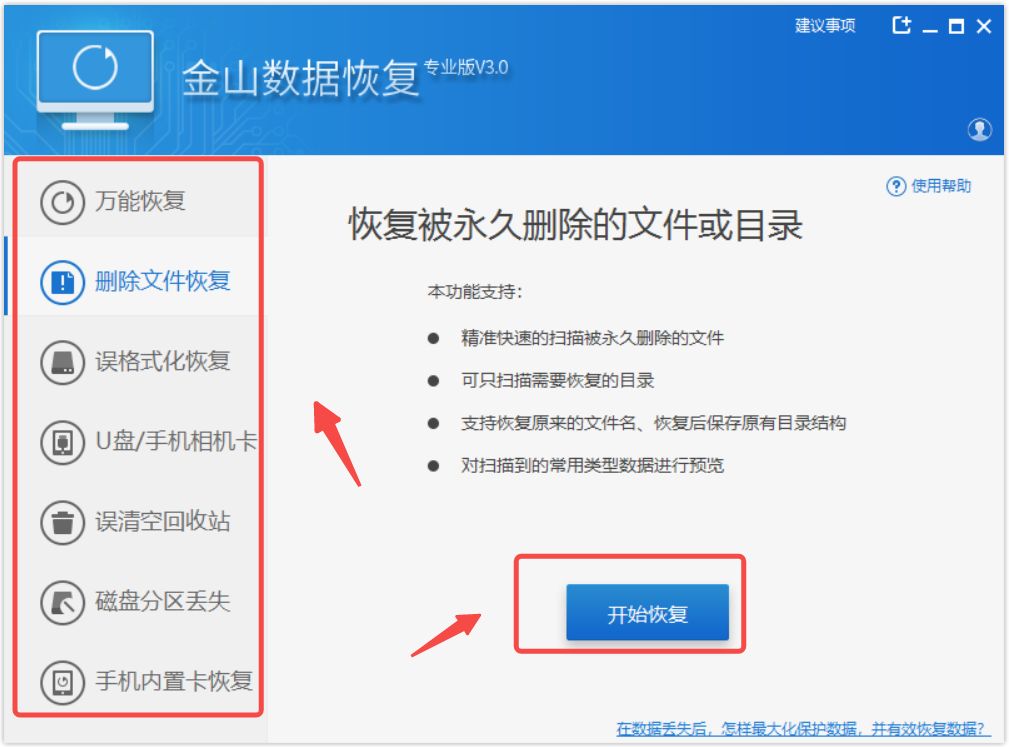
4、选着需要恢复的文件目录;
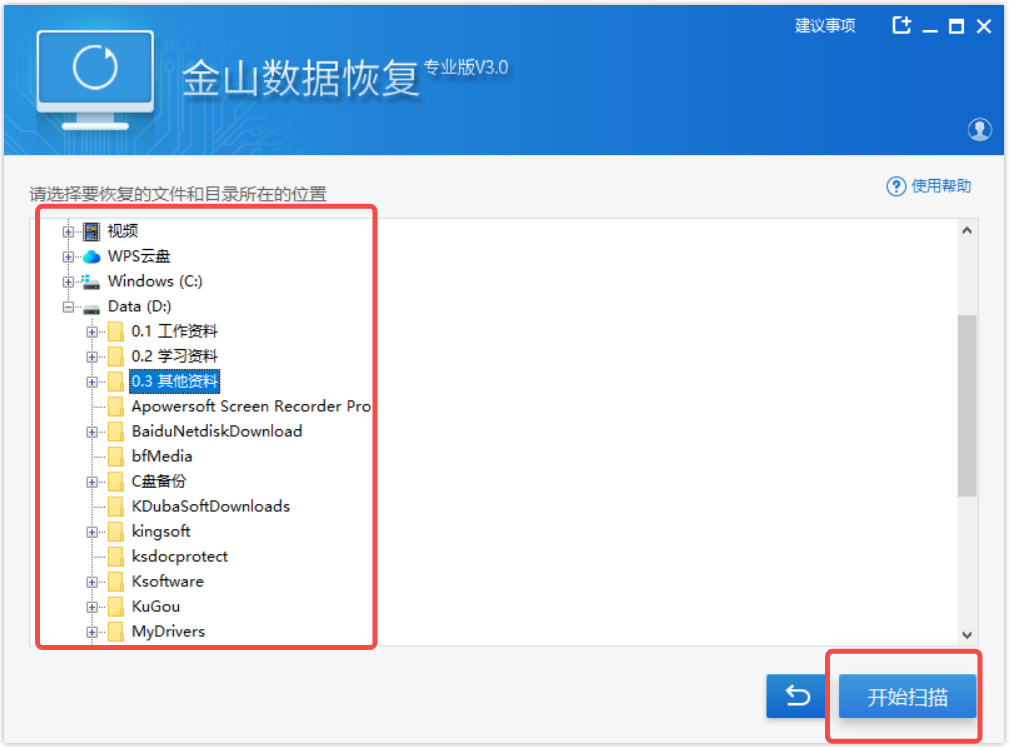
5、等待扫描完成;
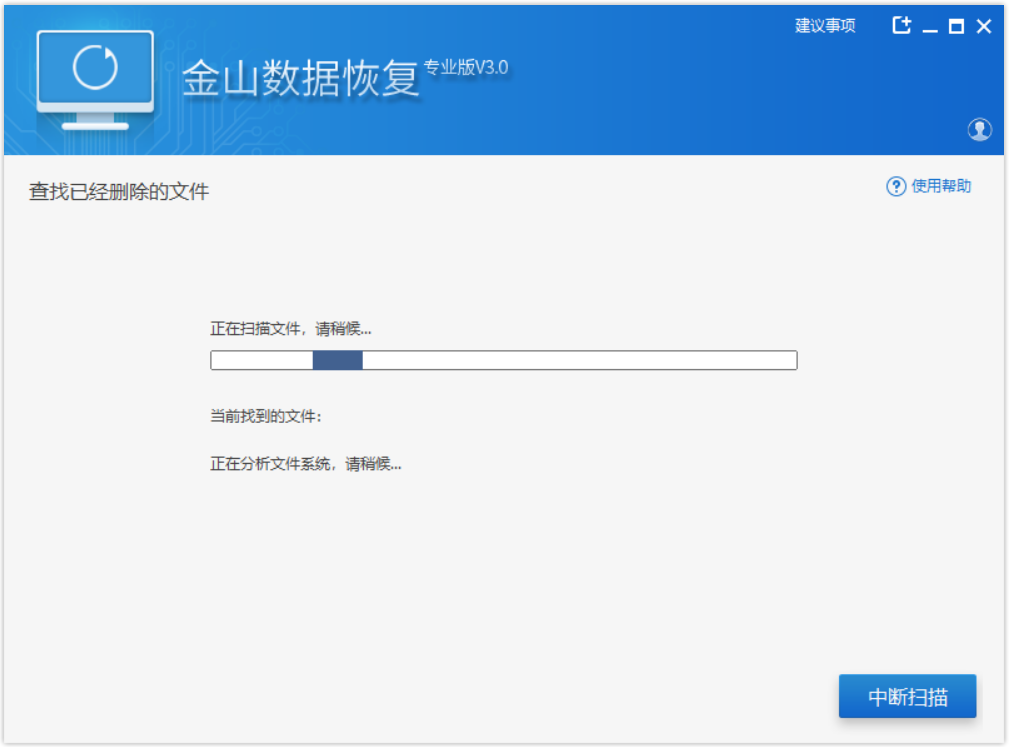
6、如果提示“未发现可恢复文件”,点击“深度文件恢复”;
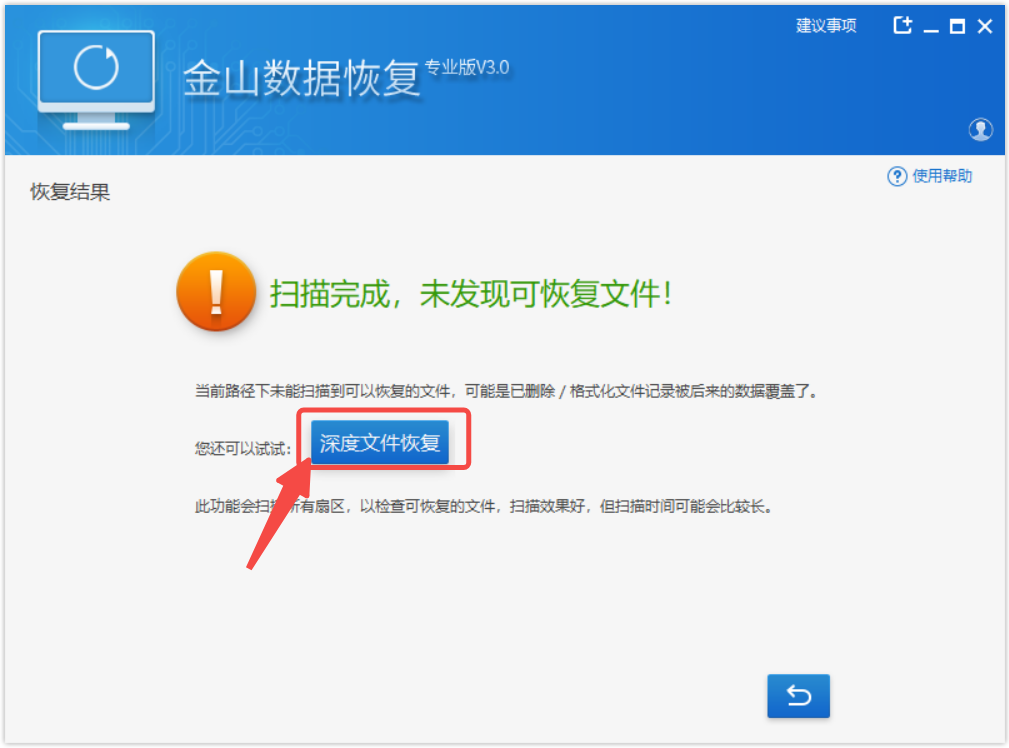
7、等待扫描完成;
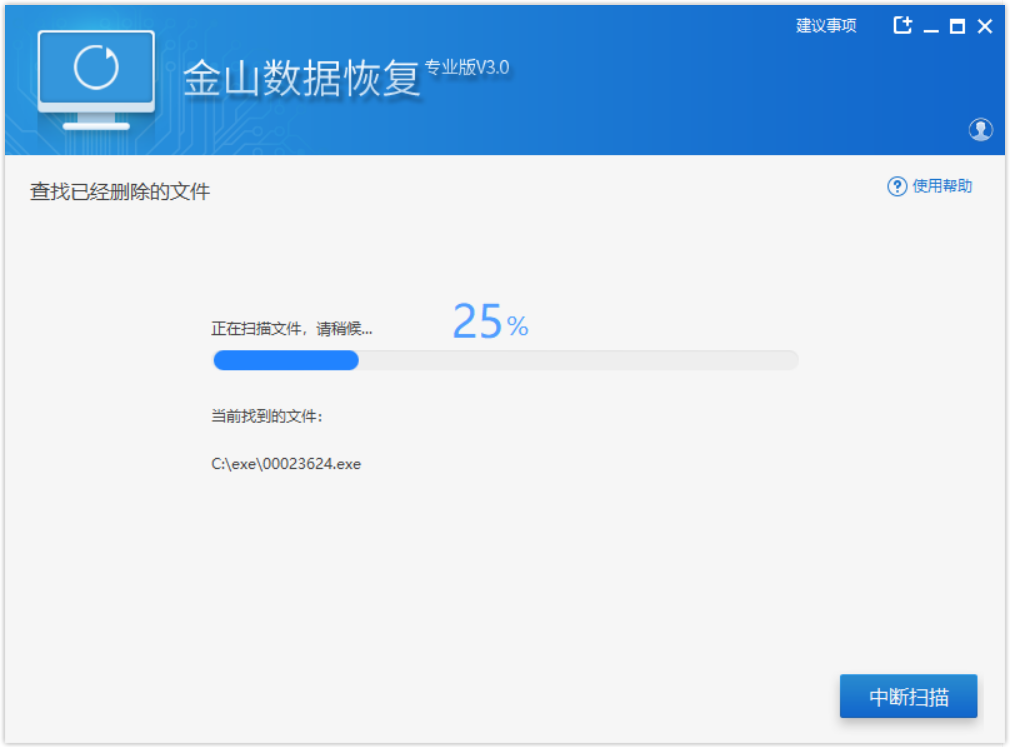
8、选中需要恢复的数据,根据数据类型,可以快速查询对应数据;
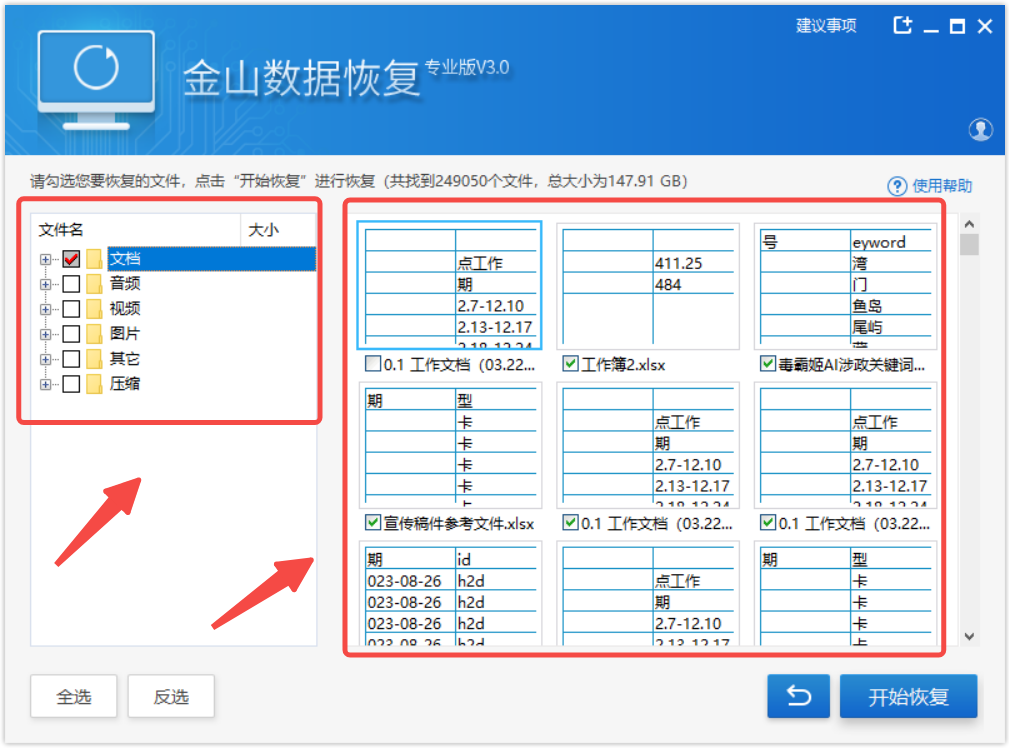
8、选着恢复数据存放位置;
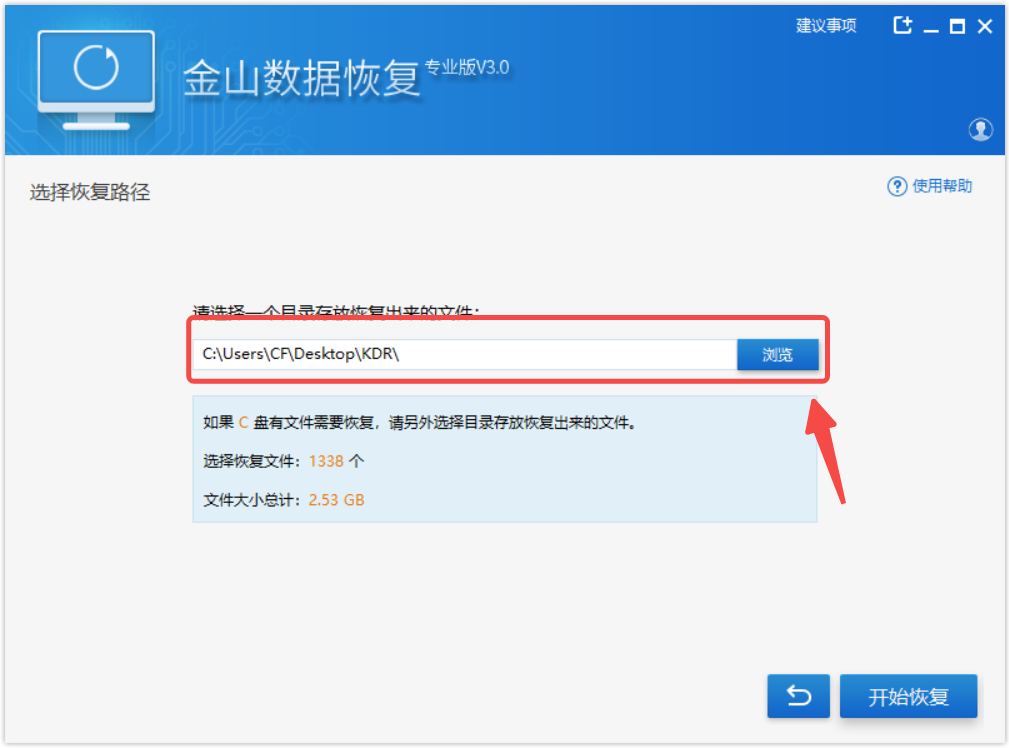
10、恢复数据最好在一个空白盘符或U盘;
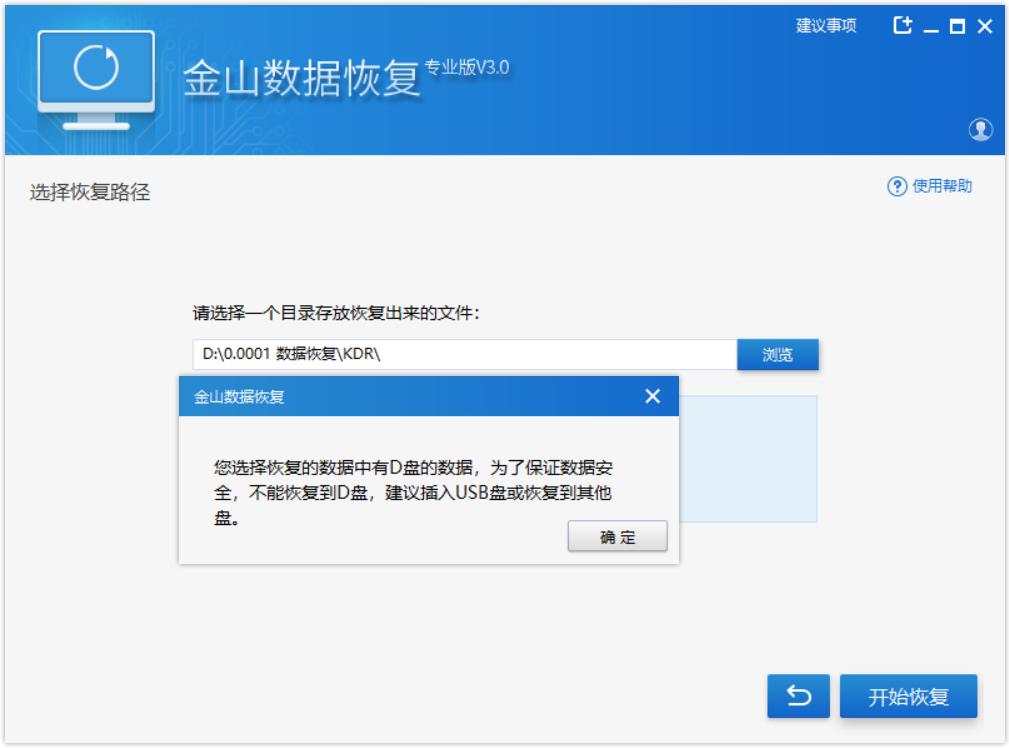
11、等待数据恢复即可;
内容来自网络,如有侵权,请联系删除
使用驱动精灵,快速安装管理电脑驱动,解决各种驱动问题
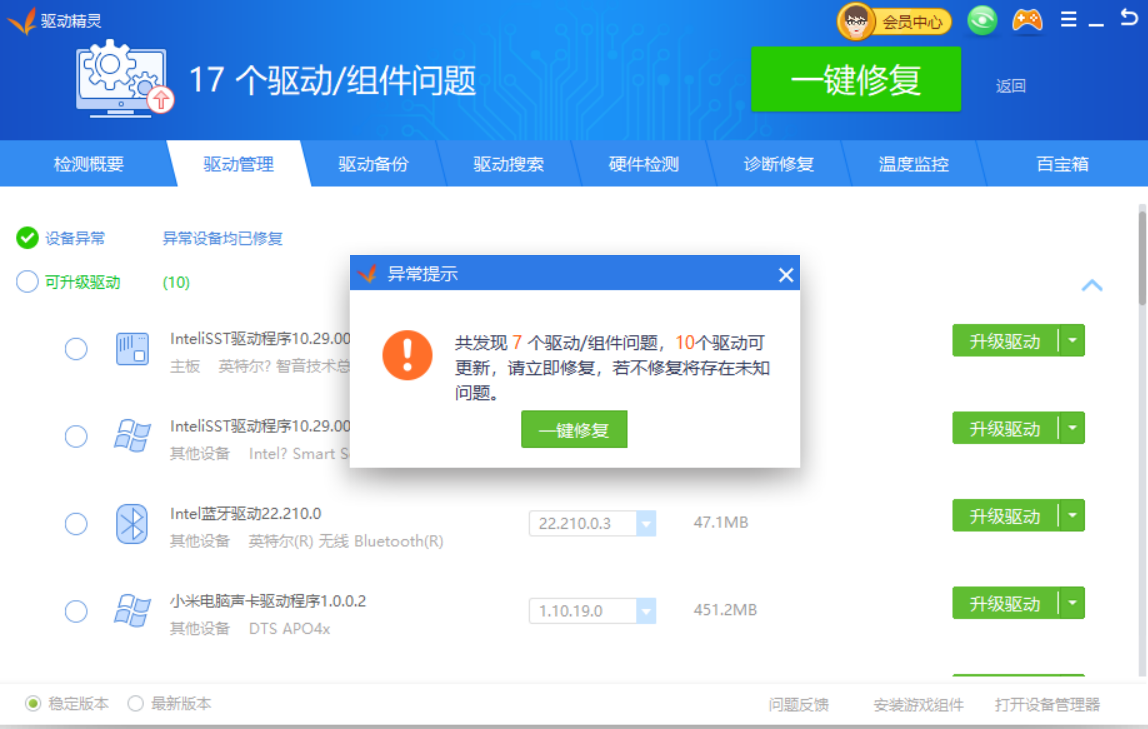

 网站备案号:
网站备案号: